IRCD Hybridは、無料のオープンソースの軽量インターネットリレーチャット(IRC)デーモンです。 IRCD-Hybridは、その驚異的な高速性と高性能で一般的に知られています。 ircd-hybridのパフォーマンスは、Anopeを使用することでより良く強力になります。 Anopeは、2003年の初めにEponaからフォークされたIRCサービスのセットです。それ以来、anopeは非常に強力になり、品質と機能が向上したIRCサービスの機能を備えています。 Anopeが提供する人気のあるサービスには、NickServ、ChanServ、MemoServ、OperServ、BotServ、HostServがあります。これらに加えて、HelpServ、DevNull、およびGlobalは、Anopeが備えている他のすばらしいサービスです。そのため、IRCD-HybridサービスとAnopeサービスを組み合わせることで、機能が豊富で高性能なIRCサーバー向けの優れたソリューションが作成されます。
この記事では、Ubuntu15.04LinuxディストリビューションでIRCハイブリッドおよびAnopeサービスを構成する方法を学習します。これを行うための簡単な手順を次に示します。
1。 IRCDのダウンロード-ハイブリッド
まず、Ubuntuマシンでircd-hybridをセットアップする前に、それをダウンロードする必要があります。 ircd-hybridはubuntuの公式リポジトリで入手できますが、リポジトリ内のircd-hybridのバージョンが最新ではない可能性があるため、ソースコードからコンパイルします。それの最新リリースをダウンロードするには、すなわち。 8.2.8公式のgithubリポジトリから。つまりhttps://github.com/ircd-hybrid/ircd-hybrid/。そのためには、次のコマンドを実行する必要があります。
$ cd /tmp/
$ wget https://github.com/ircd-hybrid/ircd-hybrid/archive/8.2.8.tar.gz
--2015-07-18 08:35:31-- https://github.com/ircd-hybrid/ircd-hybrid/archive/8.2.8.tar.gz
Resolving github.com (github.com)... 192.30.252.129
...
Connecting to codeload.github.com (codeload.github.com)|192.30.252.145|:443... connected.
HTTP request sent, awaiting response... 200 OK
Length: unspecified [application/x-gzip]
Saving to: ‘8.2.8.tar.gz’
8.2.8.tar.gz [ <=> ] 1022K 675KB/s in 1.5s
2015-07-18 08:35:35 (675 KB/s) - ‘8.2.8.tar.gz’ saved [1046078]ダウンロードしたら、tarコマンドを使用してtarballを抽出します。
$ tar -xvf 8.2.8.tar.gz2。 IRCD-Hybridのインストール
tarballの抽出が完了したら、抽出したばかりのディレクトリに移動します。そのためには、次のコマンドを実行する必要があります。
$ cd ircd-hybrid-8.2.8/次に、makeコマンドを使用してircd-hybridソースコードをバイナリにコンパイルできるように、ircd-hybrid用にMakefileを生成できるように構成します。そのためには、まず、makefileの生成に必要な依存関係をインストールする必要があります。
$ sudo apt-get install build-essential依存関係がインストールされたら、次のコマンドを実行してmakefileを生成します。
$ ./configure --prefix="/home/arun/ircd"makefileが生成されたら、ソースコードをバイナリにコンパイルします。そのためには、次のコマンドを実行する必要があります。
$ make次のコマンドを実行して、最新のビルドされたircd-hybridサーバーをインストールします。これにより、ircd-hybridがホームディレクトリ内のircdという名前のディレクトリにインストールされます。
$ make install3。 Anopeサービスのダウンロード
anopeサービスの最新リリースを公式のgithubリポジトリ(https://github.com/anope/anope/)からダウンロードします。 anopeサービスの最新リリースは現在2.0.2です。 ircd-hybridをダウンロードしたのと同じ方法でanopeサービスをダウンロードします。
$ cd /tmp/
$ wget https://github.com/anope/anope/releases/download/2.0.2/anope-2.0.2-source.tar.gz
--2015-07-18 08:55:14-- https://github.com/anope/anope/releases/download/2.0.2/anope-2.0.2-source.tar.gz
Resolving github.com (github.com)... 192.30.252.128
...
Connecting to s3.amazonaws.com (s3.amazonaws.com)|54.231.244.4|:443... connected.
HTTP request sent, awaiting response... 200 OK
Length: 1775003 (1.7M) [application/octet-stream]
Saving to: ‘anope-2.0.2-source.tar.gz’
anope-2.0.2-source.t 100%[========================>] 1.69M 611KB/s in 2.8s
2015-07-18 08:55:19 (611 KB/s) - ‘anope-2.0.2-source.tar.gz’ saved [1775003/1775003]ダウンロードに成功したら、tarコマンドを使用してtarballを抽出します。
$ tar -xvf anope-2.0.2-source.tar.gz4。 Anopeサービスのインストール
tarballが抽出されたら、UbuntuLinuxディストリビューションにanopeサービスをインストールします。そのためには、最初にmakefileを生成するように構成して、ソースコードをバイナリにコンパイルし、システムにインストールできるようにする必要があります。ただし、その前に、Configスクリプトの実行に必要なパッケージの依存関係を満たす必要があります。その依存関係をインストールするには、次のコマンドを実行する必要があります。
$ sudo apt-get install cmake次に、次のコマンドを実行してmakefileを生成します。
$ cd anope-2.0.2-source/$ ./Config上記のコマンドは、anopeサービスのセットアップと構成に関するいくつかの質問をするプログラムを実行します。 「Enter」を押すだけです デフォルト値を選択するには、makefileがビルドディレクトリ内に生成されます。次に、ソースコードをバイナリにコンパイルします。そのためには、次のコマンドを実行する必要があります。
$ cd build
$ make次のコマンドを実行して、anopeサービスをインストールします。これにより、servicesの下のホームディレクトリ内にanopeサービスがインストールされます。
$ make install5。所有権の修正
ホームディレクトリ内にircd-hybridサーバーとanopeサービスをインストールしたばかりなので、ircd-hybridとanopeサービスを実行しているユーザーがディレクトリの完全な読み取り/書き込みアクセス権と所有権を持っていることを確認する必要があります。したがって、これらのディレクトリの所有権を変更するには、次のコマンドを実行する必要があります。
$ sudo chown -R arun: ~/ircd ~/services注: ここで、arunは、anopeサービスとircd-hybridサーバーを実行するためのユーザー名です。そのため、システムと構成に応じて交換してください。
6。暗号化されたパスワードの生成
次に、ircd-hybridを構成して、期待どおりに正しく機能するようにします。まず、ircd-hybridおよびanopeサービスの構成に必要となるmkpasswdを使用して暗号化されたパスワードハッシュを生成する必要があります。 プレーンテキストのパスワードは、ircサーバーのオペレーター権限を取得するために使用されます。 暗号化されたパスワードハッシュを生成するには、mkpasswdを実行してから、暗号化するパスワードを実行する必要があります。 mkpasswdはircd-hybridインストールディレクトリのbinディレクトリ内にあるため、次のコマンドを実行する必要があります。
$ cd ~/ircd/bin/
$ ./mkpasswd
$1$jcKeU1nP$3u.uVI3wxyLswDnw1S5mA/注: この生成された暗号化されたパスワードには、つまり $ 1 $ jcKeU1nP $ 3u.uVI3wxyLswDnw1S5mA / 構成に使用されます of ircd-hybrid オペレーターの権利を取得するには、プレーンパスワードが必要になります。したがって、後で使用できるように、このパスワードを安全な場所に保管することを強くお勧めします。
7。 ircd-hybridの構成
ここでは、正常なIRCサーバーを実行するのに十分な単純な構成でircd-hybridサーバーを構成します。 IRCサーバーが正常に機能するために必要な基本的な構成を次に示します。そのためには、まず、デフォルトの設定ファイル名を〜/ ircd /etc/ディレクトリ内にircd.confとして作成する必要があります。 reference.confをircd.confにコピーすることで簡単に作成できます。そのためには、次のコマンドを実行します。
$ cp ~/ircd/etc/reference.conf ~/ircd/etc/ircd.conf次に、お気に入りのテキストエディタを使用してircd.confファイルを編集します。
$ nano ~/ircd/etc/ircd.conf次に、必要に応じて最初のセクション、つまりserverinfo{}ブロックを変更します。ここでは、name、description、network_name、network_descriptionの値を次のように変更します。
/* serverinfo {}: Contains information about the server. (OLD M:) */
serverinfo {
name = "irc.linoxide.com";
description = "Linoxide IRC Server";
network_name = "Linoxide";
network_desc = "Linoxide IRC Network";
};次に、admin{}ブロックに変更を加えます。このブロックには、サーバーに関する管理情報が含まれ、表示されます。そのため、要件として名前、説明、メールアドレスの値を変更します。
/* admin {}: contains admin information about the server. (OLD A:) */
admin {
name = "Linoxide Admin";
description = "Linoxide IRC Server Administrator";
email = "<[email protected]>";
};次に、ホストオプションに「#」でコメントします。 listen {}ブロックで、使用可能なすべてのIPアドレスをサーバーにバインドします。
# host = "192.168.0.1";その後、フラグ=need_identにコメントします。 operator{}ブロックのすぐ上にあるauth{}ブロックの下の行。
# flags = need_identその後、operator{}ブロックまでスクロールダウンする必要があります。このブロックは、サーバーのオペレーターを定義します。ここで、nameは演算子の名前を定義し、値が*@127.0.0.1のuserは、すべてのlocalhostユーザーがrootとして接続できることを定義します。次に、以下に示すように、パスワードオプションに暗号化されたパスワードハッシュを追加します。
/* operator {}: defines ircd operators. (OLD O:) */
operator {
name = "root";
user = "*@*127.0.0.1";
password = "$1$jcKeU1nP$3u.uVI3wxyLswDnw1S5mA/";
encrypted = yes;
};次に、connect {}ブロックを編集して、以下の構成を使用してanopeサービスに接続するircd-hybridサーバーを定義できるようにします。この構成は、次のステップで作成するanopeサービス構成と一致する必要があります。ここで、名前セクションはircd-hybridのサーバー名ではなく、anopeサービスの名前です。
connect {
name = "ircservices.linoxide.com";
host = "127.0.0.1";
send_password = "mypassword";
accept_password = "mypassword";
encrypted = no;
hub_mask = "*";
class = "server";
};必要な構成がすべて完了したら、ファイルを保存して終了します。
次に、次のコマンドを実行してircd-hybridサーバーを起動します。
$ cd ~/ircd/bin/
$ ./ircdこれにより、IRCサーバーが実行されます。サーバーのIPアドレスを使用するか、IRCクライアントなしでircサーバーのドメインを使用して、IRCサーバーに接続しようとすることでテストできます。接続するには、IRCクライアントで次のコマンドを実行することもできます。
/server irc.linoxide.com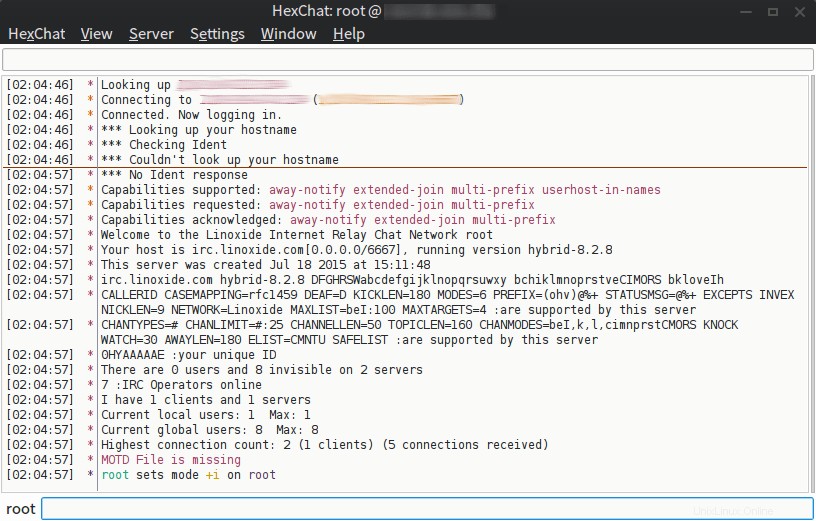
8。 Anopeサービスの構成
次に、ircd-hybridサーバーに接続するようにanopeサービスを構成します。そのためには、まず、anopeservicesインストールディレクトリのconfディレクトリ内にservices.confという名前のデフォルトの設定ファイルを作成する必要があります。 anopeサービスを正常に動作させるために変更できるexample.confファイルがあります。したがって、example.confをコピーして、services.confとして貼り付ける必要があります。
$ cd ~/services/conf/
$ cp example.conf services.conf次に、お気に入りのエディターを使用してanopeサービス構成ファイルを編集します。
$ nano services.conf次に、uplink{}ブロックに変更を加えます。ここでは、IRCサーバーがローカルホストの下の同じサーバーで実行されているため、ホストは127.0.0.1として保持されます。 ipv6を使用していないため、単に無効にします。別のサーバーでanopeを実行している場合は、値を「yes」のままにしてsslを有効にすることをお勧めしますが、ircサーバーとanopeの両方を同じサーバーで実行しているため、値「no」で無効にします。 ircサーバーのデフォルトポートは6667なので、同じままにしておきます。パスワードオプションは、ircd構成のconnect {}ブロック(ircd.conf)で割り当てたパスワード、つまりこの場合はmypasswordを定義する必要があります。
uplink
{
host = "127.0.0.1"
ipv6 = no
ssl = no
port = 6667
password = "mypassword"
}次に、serverinfo{}ブロックの下にあるanopeサービスの名前とAnopeサービスの説明を設定します。その名前の値は、ircd(ircd.conf)の構成のconnect {}ブロックで割り当てた値と一致する必要があります。ここでは、ircservices.linoxide.comを保持しています。
serverinfo
{
name = "ircservices.linoxide.com"
description = "Services for Linoxide IRC Networks"
pid = "data/services.pid"
motd = "conf/services.motd"
}次に、ircd-hybridをircサーバーとして実行しているので、modue{}ブロックの下のnameの値を「hybrid」として割り当てるだけです。
name = "hybrid"そして、networkinfo{}ブロックでネットワーク名を「LinoxideIRC」として保持します。
networkname = "Linoxide IRC"すべてが要件と要望として構成されたら、ファイルを保存して終了します。
9。 Anopeサービスの開始
最後に、anope構成の構成が完了したら、anopeサービスを開始します。そのためには、anopeインストールディレクトリ内にあるbinフォルダ内に入る必要があります。次に、以下に示すようにanopercスクリプトを実行します。
$ cd ~/services/bin/
$ ./anoperc start
Starting Anope
Anope 2.0.2, build #2, compiled 12:22:26 Jul 18 2015
Using configuration file conf/services.conf
Attempting to connect to uplink #1 127.0.0.1 (127.0.0.1), port 6667
Successfully connected to uplink #1 127.0.0.1:6667
Successfully linked, launching into background...これにより、Anopeサービスが開始されます。予期せずにanopeサービスが開始されない場合は、logsディレクトリ内にあるログを確認するだけで修正できます。ここで、私たちのインストールでは、〜/ services / logs /
の下にありますこれで、anopeサービスが正常に機能しているかどうかを確認するには、 / msg NickServ helpを実行するだけです。 IRCクライアントで。 NickServコマンドのオプションとフラグが表示された場合は、Anopeサービスが正常に機能していることを確認できます。まず、/ operコマンドを使用してオペレーターにアクセスし、次にオペレーター用に上記で作成したユーザー名とパスワードを取得する必要があります。
/oper root passwordオペレーターとしてログインしたら、ircd-hybridIRCサーバーを再ハッシュします。
/rehash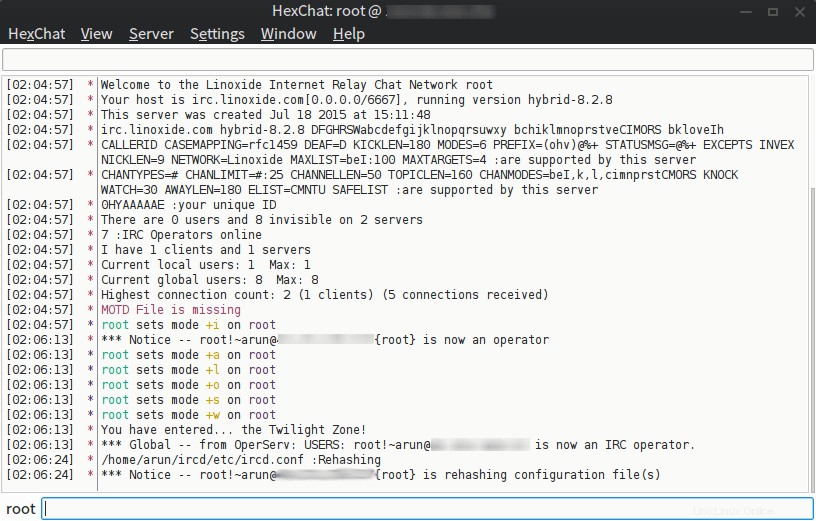
次に、以下のコマンドを実行して、最後にanopeサーバーをテストします。
/msg nickserv help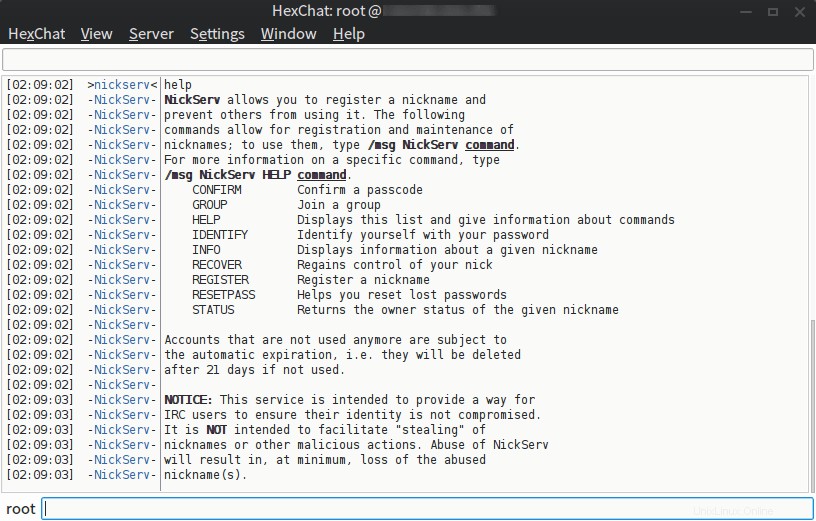
10。 SSL/TLS暗号化の有効化
ssl暗号化を有効にするには、Ubuntu15.04マシンにopenssl開発パッケージをインストールする必要があります。次に、ircd-hybridを再コンパイルし、信頼できる証明書がないため独自のSSL証明書を生成し、sslポート(6697)を有効にするようにircd-hybridの構成を構成する必要があります。
したがって、openssl開発パッケージをインストールするには、次のコマンドを実行する必要があります。
$ sudo apt-get install libssl-dev手順1と2に従って、ircd-hybridを再コンパイルできます。次に、独自のSSL証明書を生成し、それらを〜/ ircd /etc/ディレクトリに保持します。
$ cd ~/ircd/etc/
$ openssl genrsa -out rsa.key 2048
$ chmod 600 rsa.key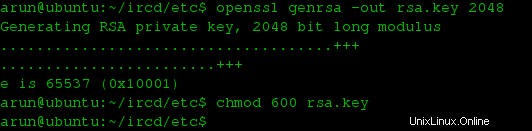
RSAキーが生成されたら、証明書とDHパラメータファイルを生成します。
$ openssl req -new -days 365 -x509 -key rsa.key -out cert.pem
$ openssl dhparam -out dhparam.pem 2048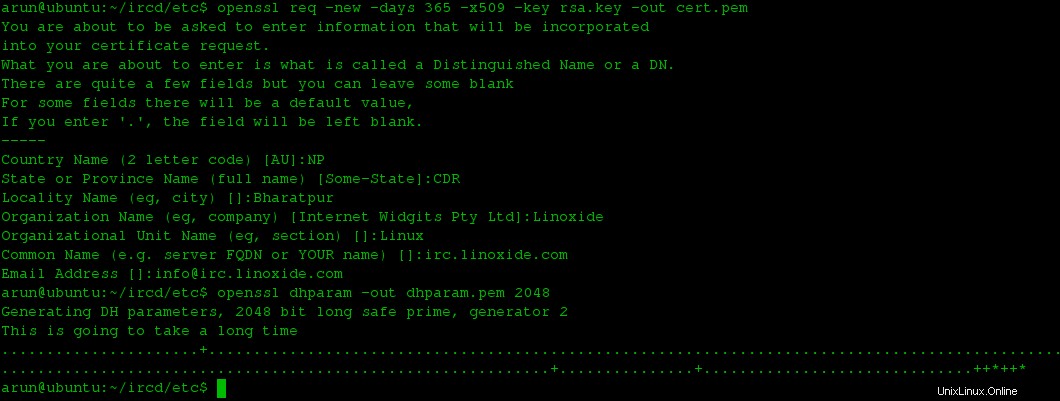
次に、ircd.confを構成し、SSL/TLS暗号化方式を有効にします。そのために、お気に入りのエディターでircd.confを開きます。
$ nano ~/ircd/etc/ircd.confここで、serverinfo{}ブロックにある次の行のコメントを解除します。
rsa_private_key_file = "etc/rsa.key";
ssl_certificate_file = "etc/cert.pem";
ssl_dh_param_file = "etc/dhparam.pem";最後に、ircd-hybridサーバーを再起動します。再起動するには、次のコマンドを実行する必要があります。
$ killall -9 ircd
$ ~/ircd/bin/ircdサーバーが実行されたら、SSL/TLS暗号化が機能しているかどうかをテストする必要があります。これで、IRCクライアントで次のコマンドを実行することにより、SSL/TLS暗号化を使用してircサーバーにログインできます。
/server irc.linoxide.com +6697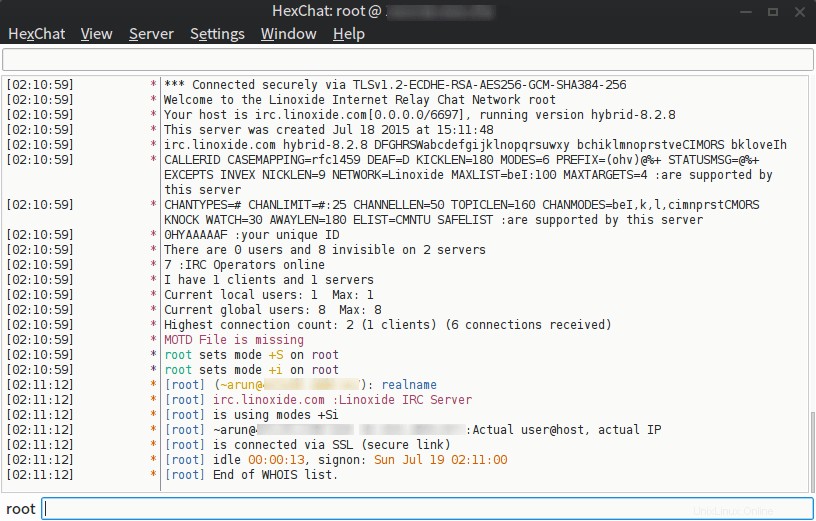
結論
IRCD-Hybridは、軽量で高速かつ効率的なIRCサーバーの優れた例です。 IRCは電子通信の古い技術と見なされていますが、これは非常に高速で安全な通信手段です。 Anopeは、ircd-hybridに加えて、いくつかの素晴らしい機能主義者と機能を追加して、ircサーバーを適切に管理できるようにします。したがって、ircd-hybridをircデーモンとして実行している場合は、サービスとしてanopeを使用することを常にお勧めします。スキャナーがオープンプロキシに対してIRCサーバーを監視できるようにするために、hopmはircd-hybrid開発者によって開発された優れたツールでもあります。ご質問、ご提案、フィードバックがございましたら、下のコメントボックスにご記入ください。内容を改善または更新いたします。ありがとうございました !お楽しみください:-)